Πώς να δημιουργήσετε υπογραφές HTML στον Thunderbird χωρίς να μάθετε HTML

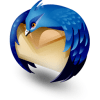
Βήμα πρώτο
Δημιουργήστε ένα νέο κενό μήνυμα στο Thunderbird από κάνοντας κλικ Γράφω. Δεν πρόκειται να στείλουμε ένα μήνυμα ηλεκτρονικού ταχυδρομείου εδώ, απλώς χρησιμοποιούμε αυτό το μήνυμα ως χώρο εργασίας.
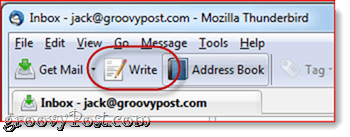
Βήμα δυο
Πληκτρολογήστε την υπογραφή σας και διαμορφώστε τη χρησιμοποιώντας τη γραμμή εργαλείων μορφοποίησης στο παράθυρο σύνθεσης. Κάνετε τα πάντα όπως θέλετε να δούμε στην υπογραφή σας.
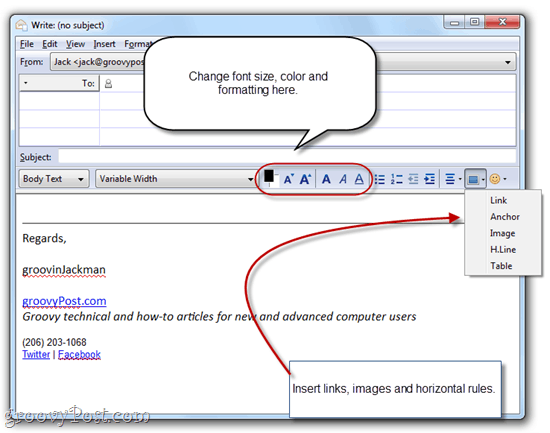
Βήμα τρίτο
Προσωπικά, μου αρέσει να συμπεριλαμβάνω μια εικόνα στο δικό μουυπογραφή. Εάν είστε αρκετά αρκετά, θα μπορούσατε ακόμη και να συμπεριλάβετε ένα headshot, αλλά το βλέμμα καλό δεν είναι πραγματικά τμήμα μου, γι 'αυτό θα χρησιμοποιήσω ένα λογότυπο. Υπάρχουν δύο τρόποι για να το κάνετε αυτό: να το προσαρτήσετε ή να ενσωματώσετε μια εικόνα σε ένα διακομιστή ιστού. Αν το επισυνάψετε, τότε κάθε email που στέλνετε θα επισυνάψει την εικόνα της υπογραφής σας. Αυτό θα προσθέσει μερικά KB στο μέγεθος του αρχείου σας, τα οποία μπορεί να είναι ή δεν μπορεί να είναι ένα πρόβλημα για εσάς. Αλλά το πραγματικό μειονέκτημα είναι ότι οι παραλήπτες σας δεν θα ξέρουν ποτέ αν τους στείλατε ένα συνημμένο άλλο από την εικόνα υπογραφής σας. Δεν μου αρέσει πολύ, γι 'αυτό συνήθως επιλέγω την τηλε-φιλοξενούμενη εικόνα. Το μειονέκτημα αυτού είναι ότι, από προεπιλογή, οι περισσότεροι πελάτες Ιστού αποκλείουν απομακρυσμένες εικόνες. Αλλά μόλις αρχίσετε να στέλνετε μηνύματα ηλεκτρονικού ταχυδρομείου σε κάποιον τακτικά, μπορούν να αρχίσουν να δέχονται απομακρυσμένες εικόνες, έτσι πραγματικά, αυτό είναι μόνο ένα ζήτημα για το πρώτο σας μήνυμα.
Τέλος πάντων, για να εισαγάγετε μια εικόνα, Κάντε κλικ ο Εισάγετε στη γραμμή εργαλείων μορφοποίησης και Κάντε κλικ Εικόνα.
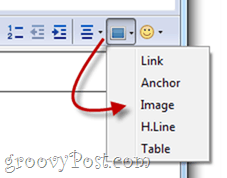
Αν συνδέετε την εικόνα σας, μπορείτε απλά να την περιηγηθείτε κάνοντας κλικ Επιλέξτε το αρχείο… Αν χρησιμοποιείτε μια απομακρυσμένη εικόνα, αντιγράψτε και επικολλήστε την τοποθεσία στην Τοποθεσία εικόνας πεδίο. Μπορείτε επίσης να προσθέσετε κείμενο άλλου κειμένου και επεξηγηματικού κειμένου αν θέλετε ή μπορείτε να επιλέξετε Μην χρησιμοποιείτε εναλλακτικό κείμενο να αποποιηθεί αυτό.

Βήμα τέσσερα
Θα θέλετε επίσης να συμπεριλάβετε έναν σύνδεσμο. Για να δημιουργήσετε μια υπερσύνδεση, επισημάνετε το κείμενο που θέλετε να χρησιμοποιήσετε ως κείμενο αγκύρωσης και Κάντε κλικ ο Εισάγετε και επιλέξτε Σύνδεσμος.
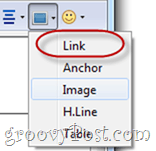
Πληκτρολογήστε τη διεύθυνση URL προορισμού και Κάντε κλικ Εντάξει. Δεν συνιστώ να συνδέσω την πηγή του συνδέσμου με το μήνυμα.
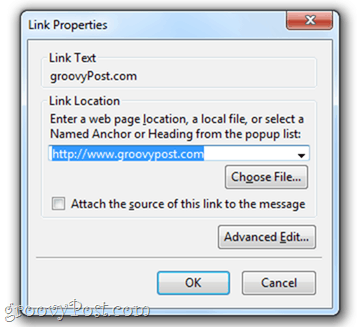
Βήμα πέντε
Μόλις έχετε την υπογραφή σας όπως σας αρέσει, Κάντε κλικ Επεξεργασία και επιλέξτε Επιλογή όλων (ή πατήστε CTRL-A στο πληκτρολόγιό σας). Αυτό θα επιλέξει όλο το κείμενο.
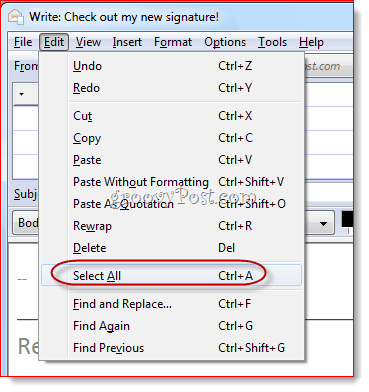
Βήμα έξι
Κάντε κλικ ο Εισάγετε μενού και Κάντε κλικ HTML.
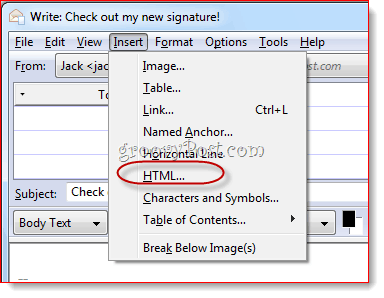
Βήμα επτά
Αυτό θα εμφανίσει ένα παράθυρο διαλόγου που περιέχει τον ακατέργαστο κώδικα HTML για την υπογραφή που μόλις δημιουργήσατε. Τύπος CTRL-A και μετά CTRL-C για να αντιγράψετε τον πρωτογενή κώδικα HTML στο πρόχειρο σας. Κάντε κλικ Ματαίωση.
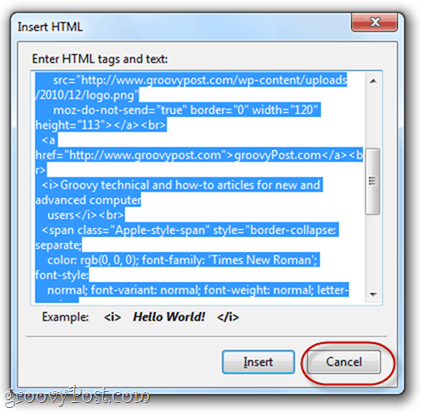
Βήμα Οκτώ
Κάντε κλικ Εργαλεία και επιλέξτε Ρυθμίσεις λογαριασμού.
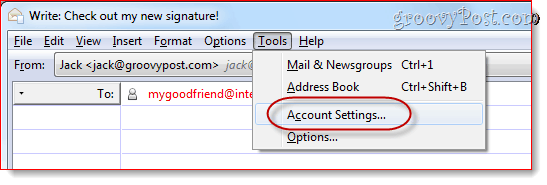
Βήμα εννέα
Στο παρακάτω πλαίσιο Κείμενο υπογραφής, επικολλήστε τον κώδικα HTML. Συγουρεύομαι Χρησιμοποιήστε HTML ελέγχεται και Κάντε κλικ ΕΝΤΑΞΕΙ.
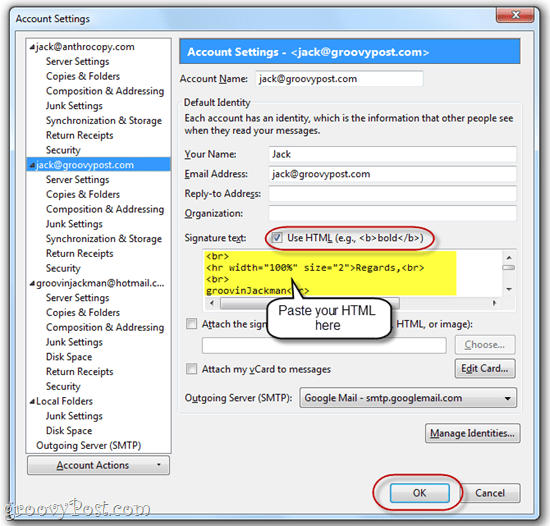
Τώρα, όταν συνθέτετε ένα νέο μήνυμα, η προσαρμοσμένη υπογραφή HTML θα εισαχθεί ήδη.
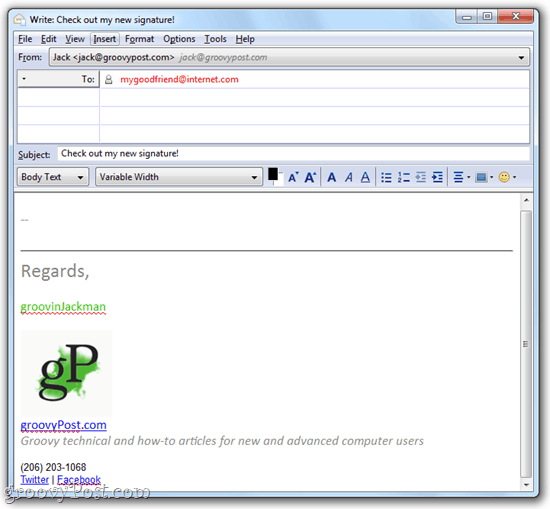
Θυμηθείτε ότι εάν ενσωματώνετε μια εικόνα από έναν απομακρυσμένο ιστότοπο, ο παραλήπτης ίσως χρειαστεί να ενεργοποιήσει εικόνες από τη διεύθυνση ηλεκτρονικού ταχυδρομείου σας πριν να δει το λογότυπό σας.
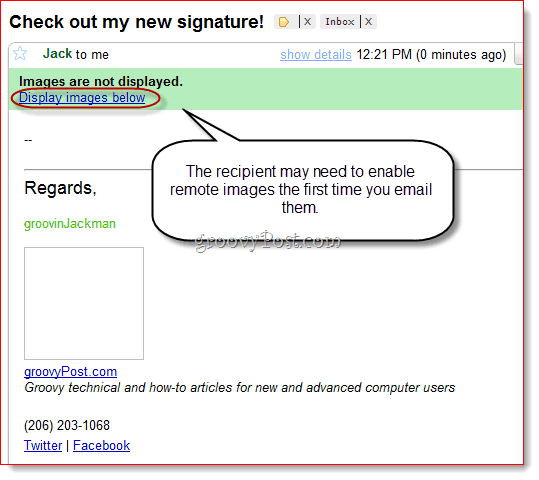
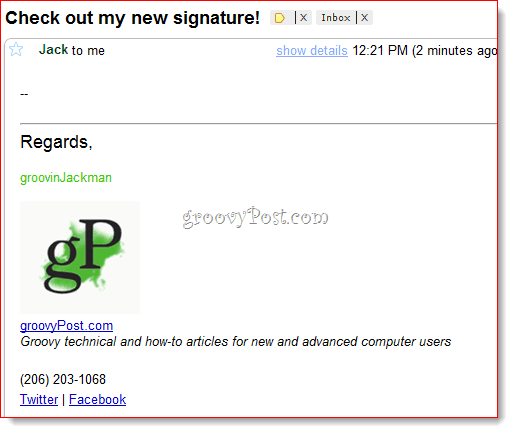
Αυτό ασφαλώς δεν είναι ο μόνος τρόπος για να πάρετε έναν πλούσιοHTML υπογραφή κείμενο στο Thunderbird, αλλά κατά τη γνώμη μου, είναι το πιο εύκολο, ειδικά για εκείνους που αισθάνονται απογοητευμένοι από raw κώδικα HTML. Με αυτήν τη μέθοδο, μπορείτε να δημιουργήσετε την υπογραφή σας σε WYSIWYG (αυτό που βλέπετε είναι αυτό που παίρνετε) και αποθηκεύστε το για μελλοντική χρήση.










Αφήστε ένα σχόλιο